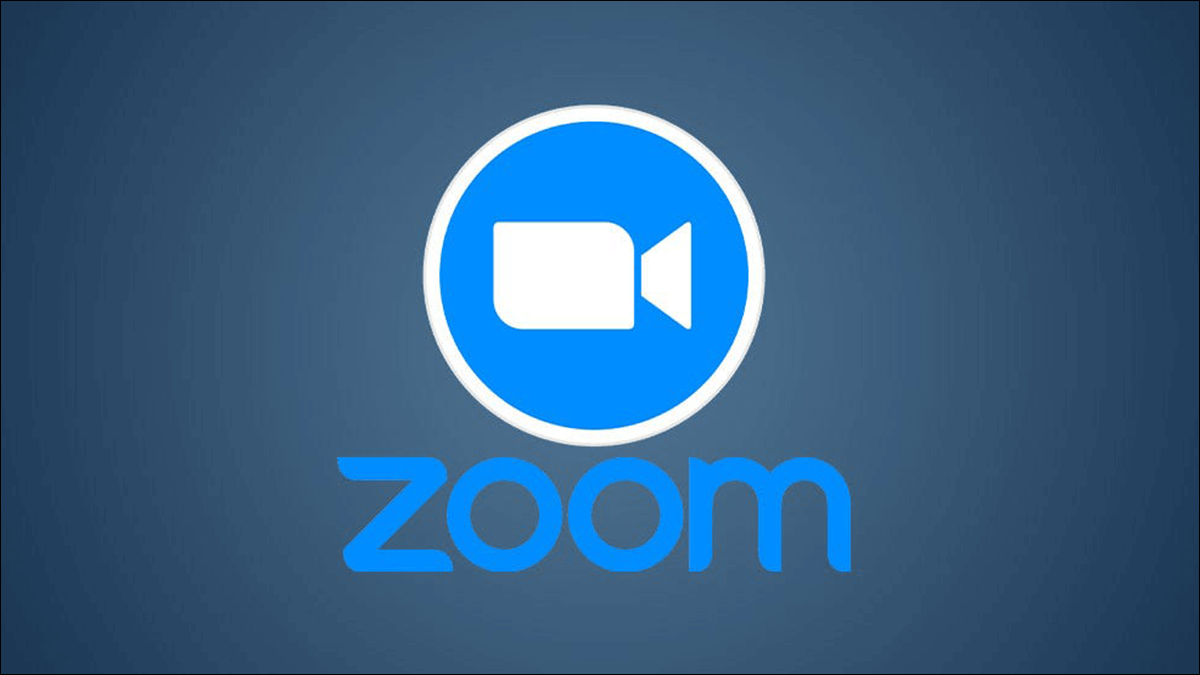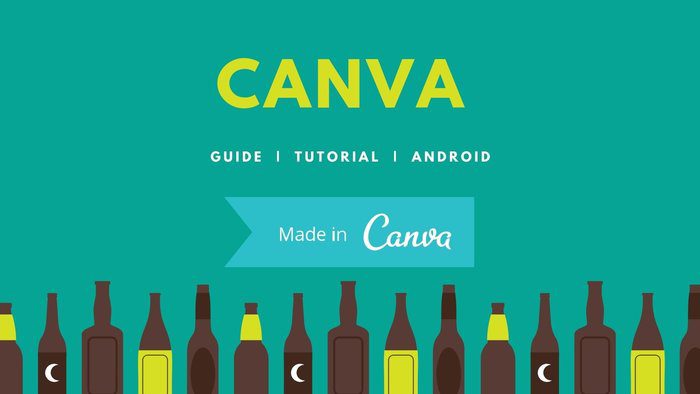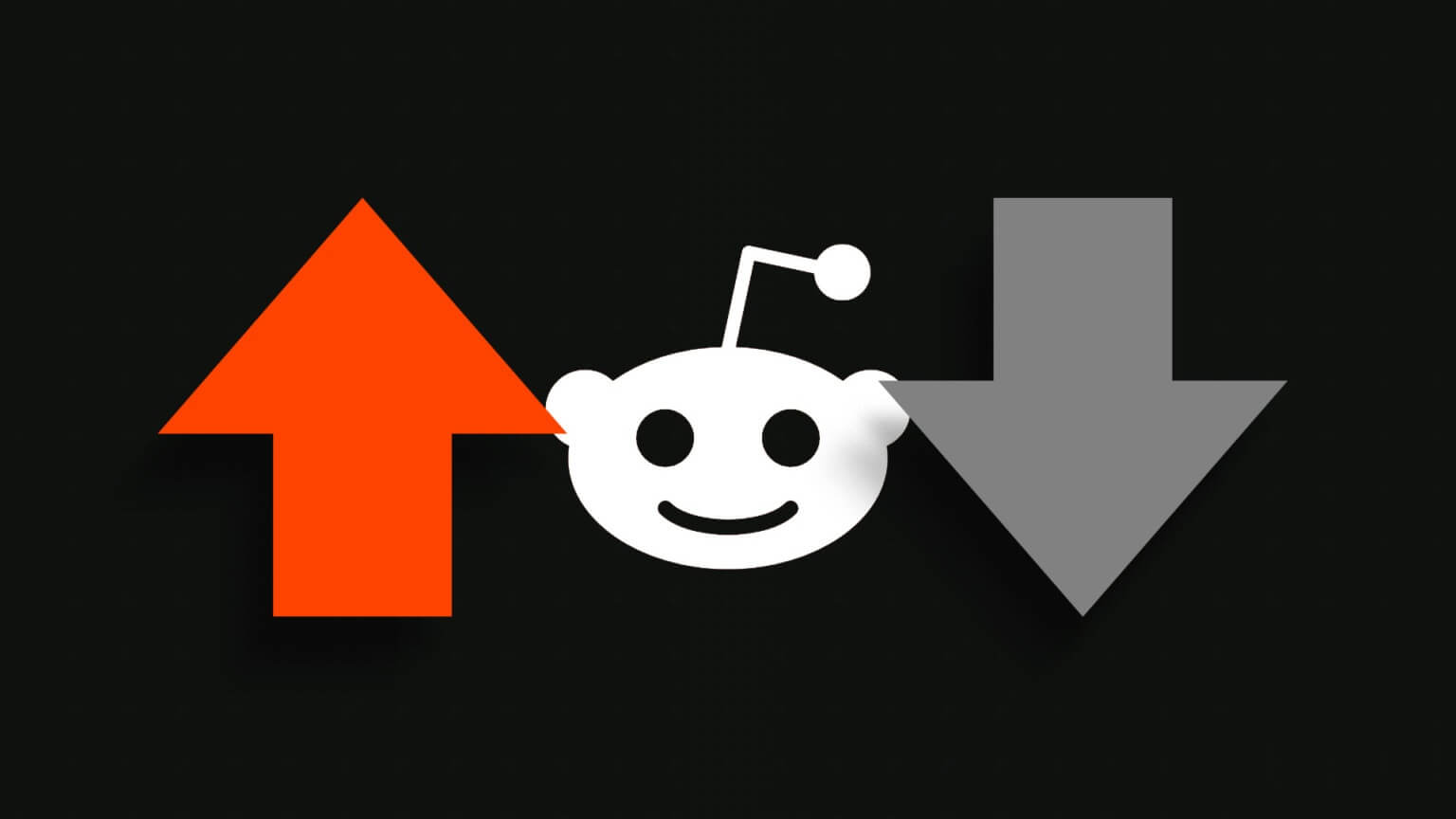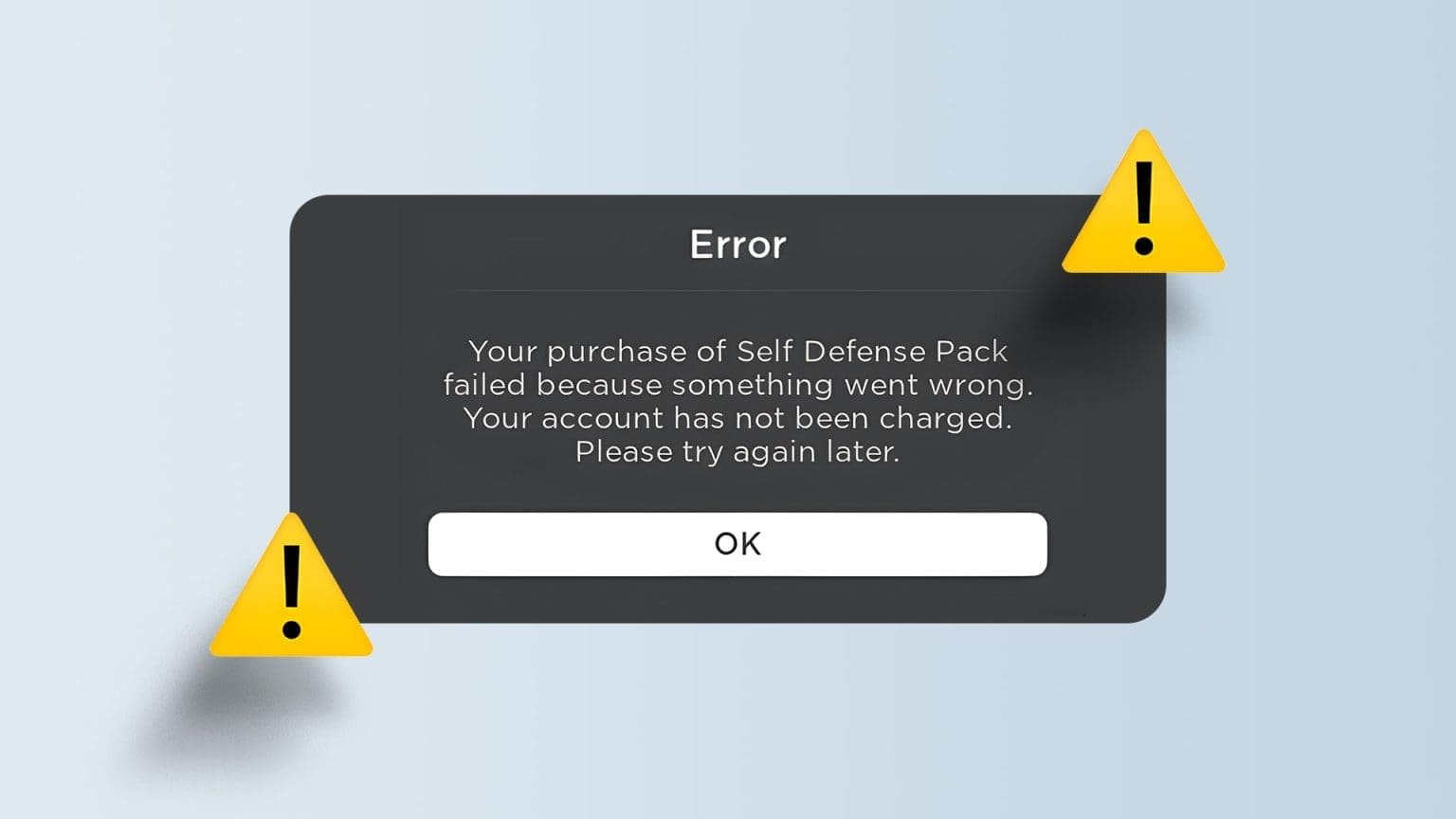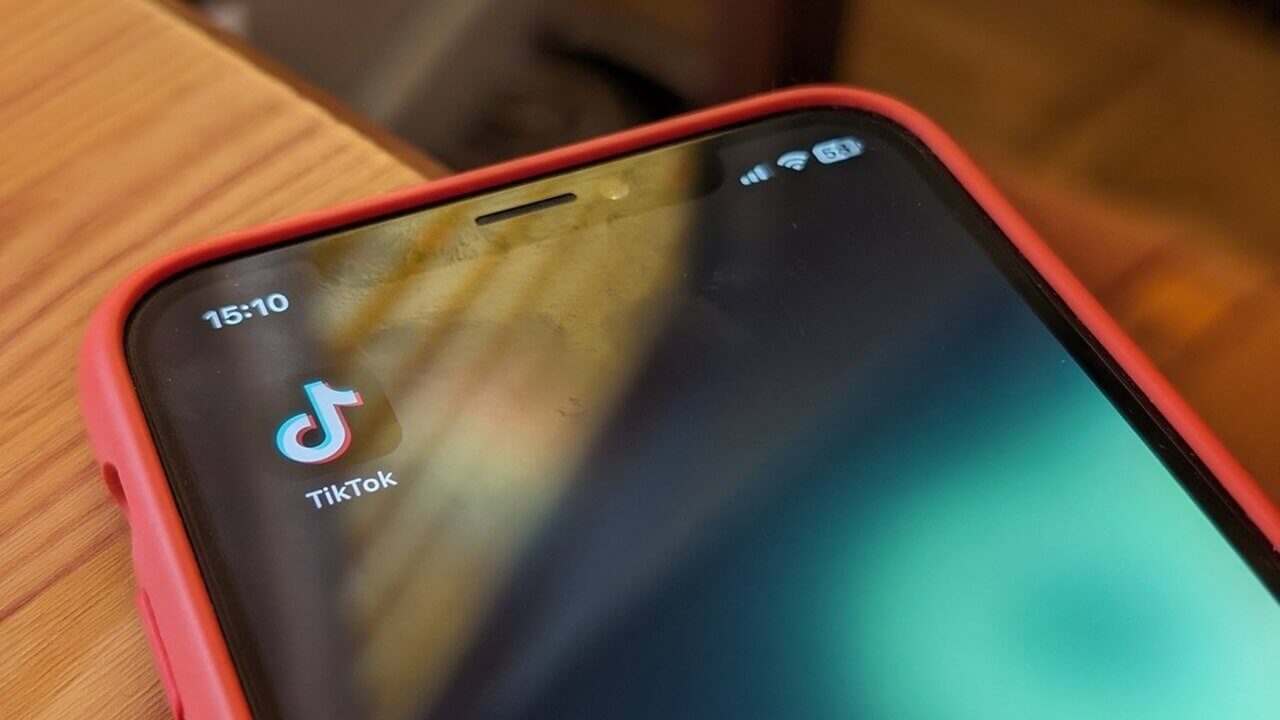Hvis du ofte besøker et bestemt nettsted i Google Chrome-nettleseren din, kan du lagre det for fremtidig bruk. Bokmerker er en funksjon i Google Chrome som gjør at du slipper å huske den lange adressen til et favorittnettsted. Alt du trenger å gjøre for å sikre at du enkelt kan få tilgang til nettstedet i fremtiden, er å klikke på denne bokmerkefanen. Etter å ha opprettet et bokmerke, kan du Gå til Chrome-innstillinger Viser en liste over alle bokmerkede nettsteder. Hvis du ikke lenger vil ha en bestemt nettside i favorittlisten din, kan du slette den. Slik legger du til, redigerer, sletter og eksporterer bokmerker i Google Chrome.
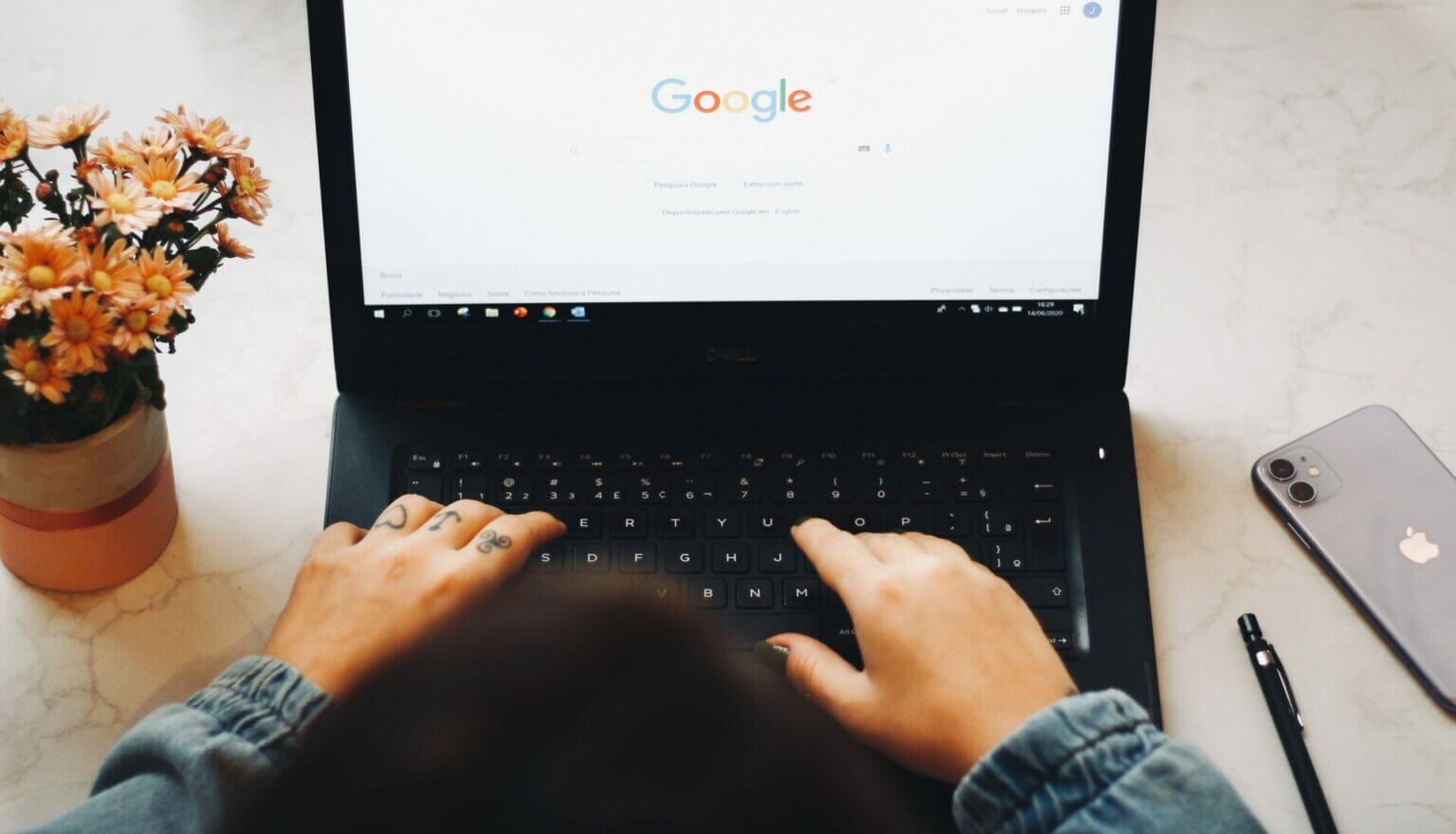
HVORDAN LEGG TIL EN FAVORITTPLASSERING I GOOGLE CHROME
Hvert bokmerke du oppretter på Google Chrome går til bokmerkelisten. Slik starter du bedriften din.
Trinn 1: Klikk på på datamaskinen startmeny og søk etter Chrome.
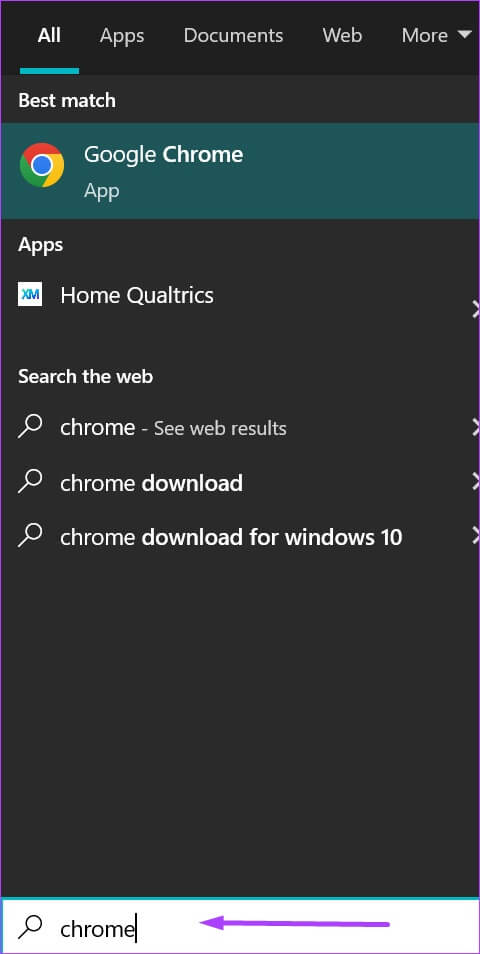
Trinn 2: Klikk حتح å skru på Chrome-appen av resultatene.
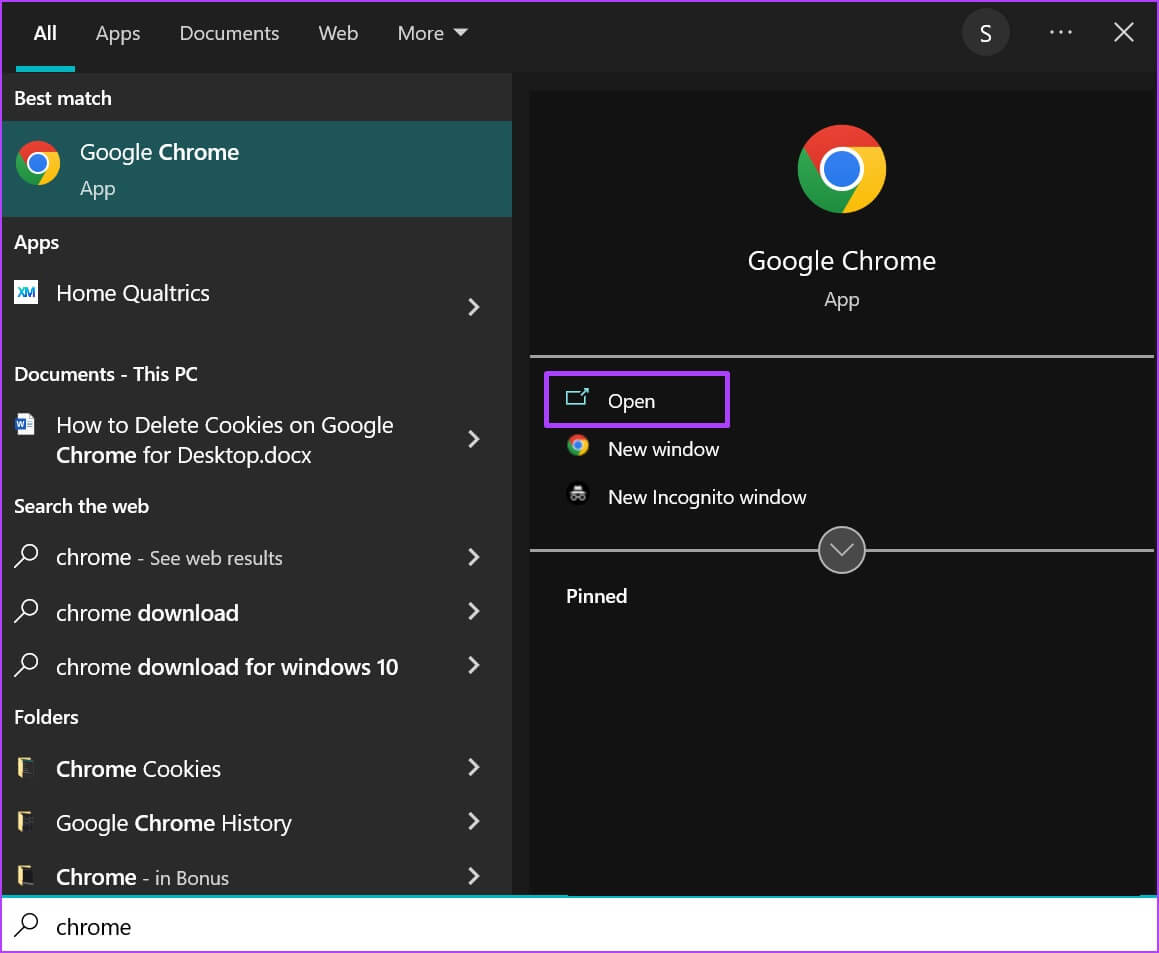
Steg 3: Sett markøren inn adressefeltet Og skriv URL For nettstedet du ønsker å besøke i fremtiden.

Trinn 4: på høyre side av Tittellinje , Klikk stjernesymbol som representerer denne fanen.

Trinn 5: på Legg til bokmerkevindu , bekrefte Navnet hva enn du vil Lagre nettstedskoder.
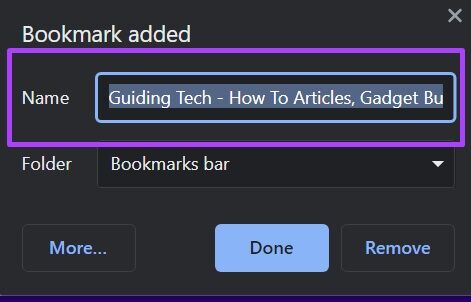
Steg 6: Klikk Nedtrekksmenyen ved siden av mappe Å bekrefte Hvor skal du lagre bokmerket din egen.
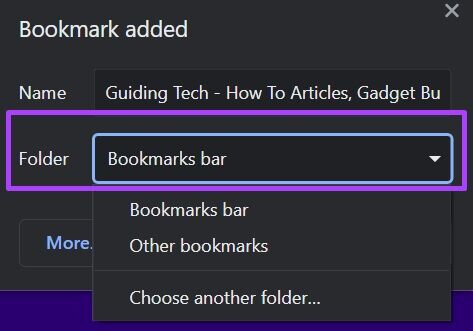
Trinn 7: Klikk "Det ble fullført" For å lagre bokmerkeinnstillingene dine.
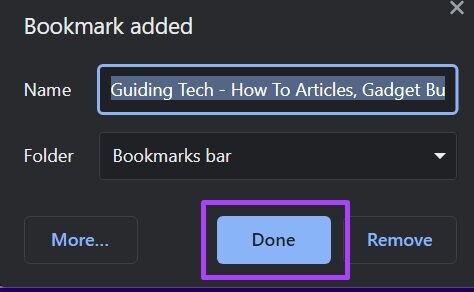
HVORDAN REDIGERE EN FAVORITTFIL PÅ GOOGLE CHROME
Hvis du vil endre navnet du har lagret bokmerket som eller endre plasseringen, gjør du det her.
Trinn 1: Klikk på på datamaskinen startmeny og søk etter Chrome.
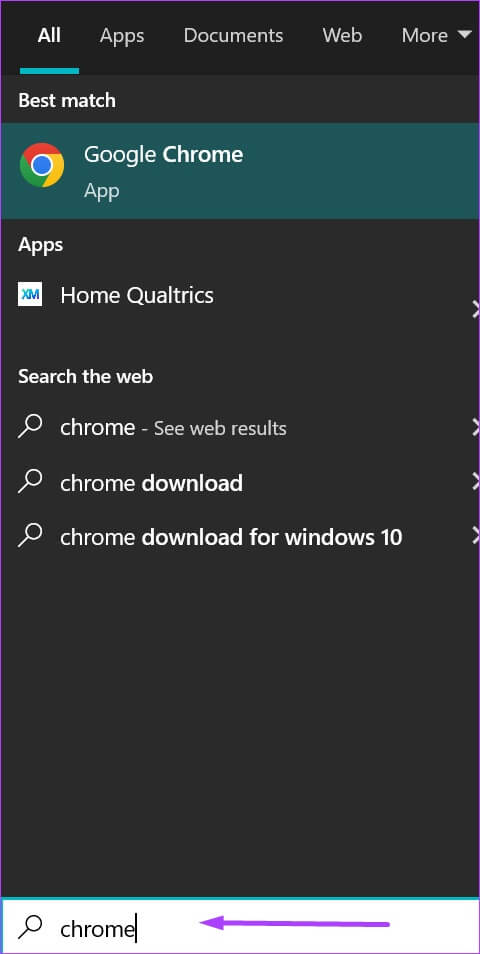
Trinn 2: Klikk حتح å skru på Chrome-appen av resultatene.
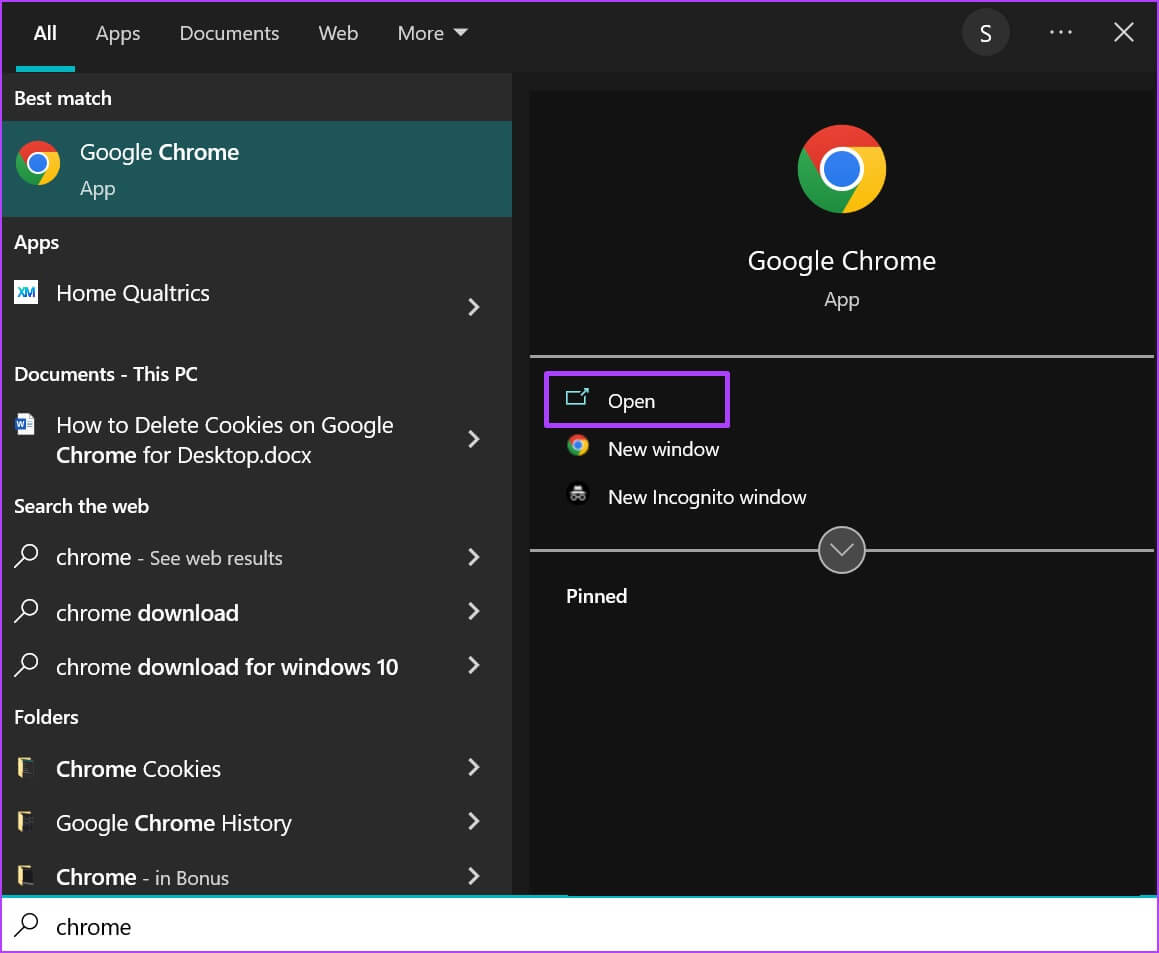
Steg 3: Flytt markøren til øverst til høyre Nettleser og klikk Vertikal ellipse For å tilpasse og kontrollere Google Chrome.

Trinn 4: Klikk Bokmerker på alternativer.
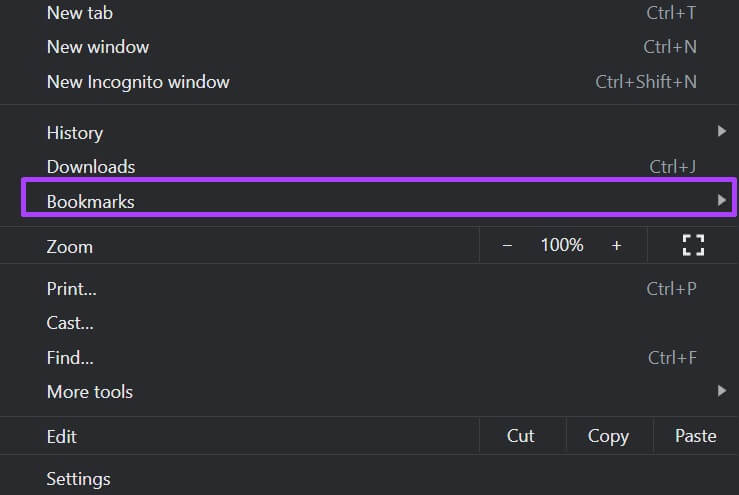
Trinn 5: Klikk Bokmerkebehandling for å starte oppføringen Alle bokmerkene dine.
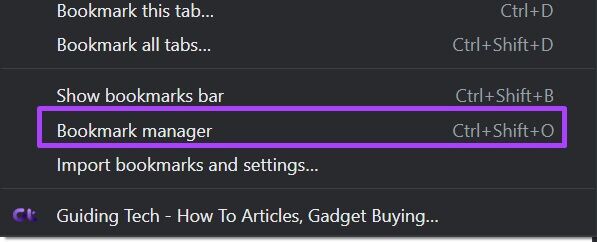
Steg 6: bevege seg musepekeren til høyre for bokmerket du vil redigere og klikk Vertikal ellipse å starte spilleliste.
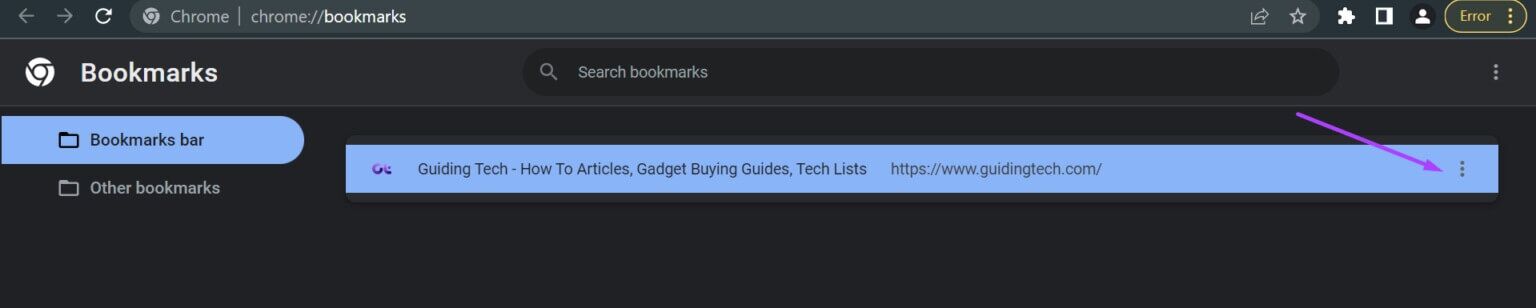
Trinn 7: Klikk Utgivelse , og rediger Bokmerkenavn og URL.
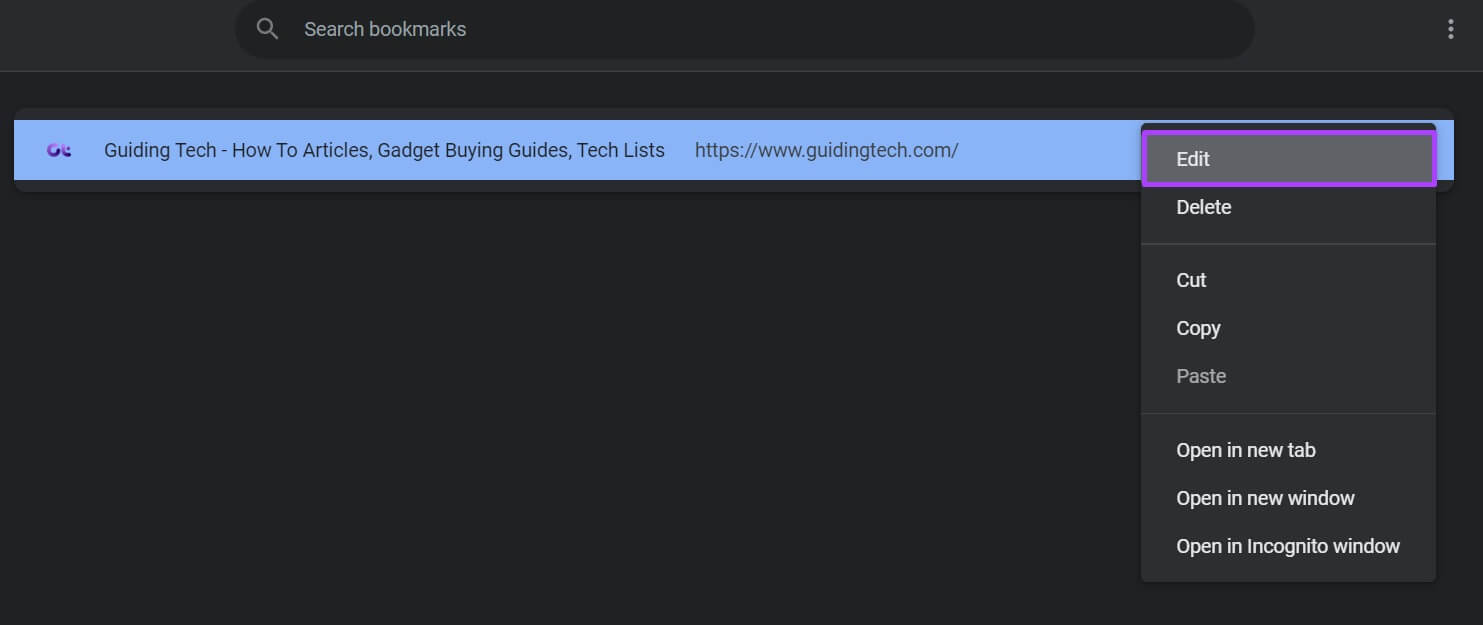
Trinn 8: Klikk lagre.
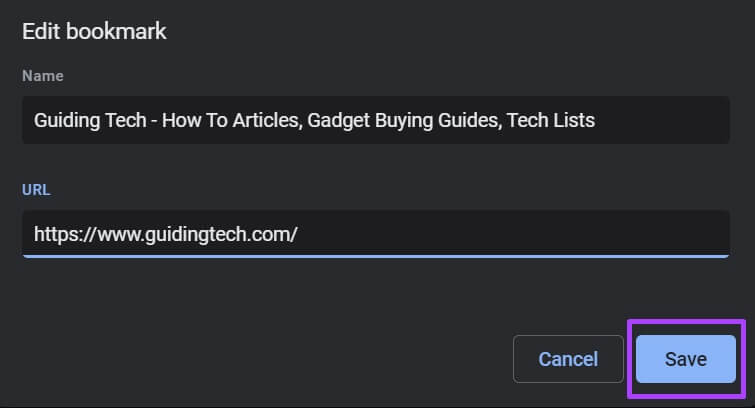
SLIK SLETTER DU FAVORITTER PÅ GOOGLE CHROME
Med organisering kan du beholde bokmerkene du bruker mest og slette de som ikke brukes. Du kan imidlertid ikke angre denne handlingen, så du må være forsiktig så du ikke sletter noen bokmerker du kan finne nyttige. Slik sletter du et bokmerke i Chrome-nettleseren:
Trinn 1: Klikk på på datamaskinen startmeny og søk etter Chrome.
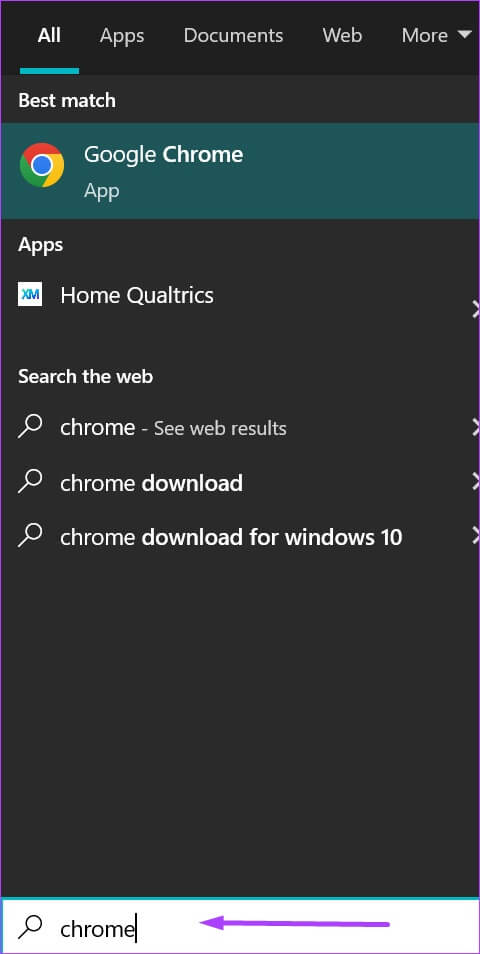
Trinn 2: Klikk حتح å skru på Chrome-appen av resultatene.
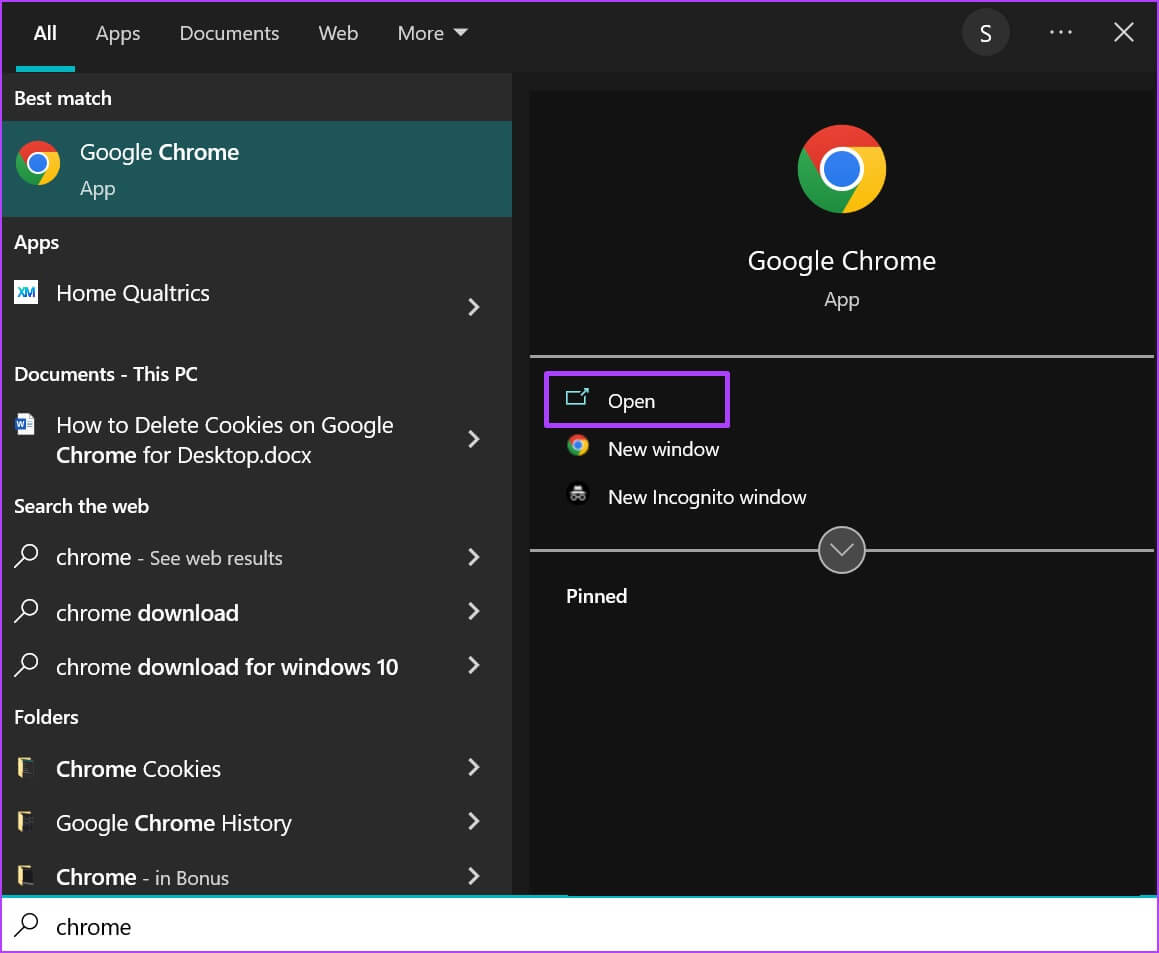
Steg 3: Flytt pekeren til øverst til høyre i nettleseren og klikk Vertikal ellipse for å "tilpasse og kontrollere Google Chrome".

Trinn 4: Klikk Bokmerker på alternativer.
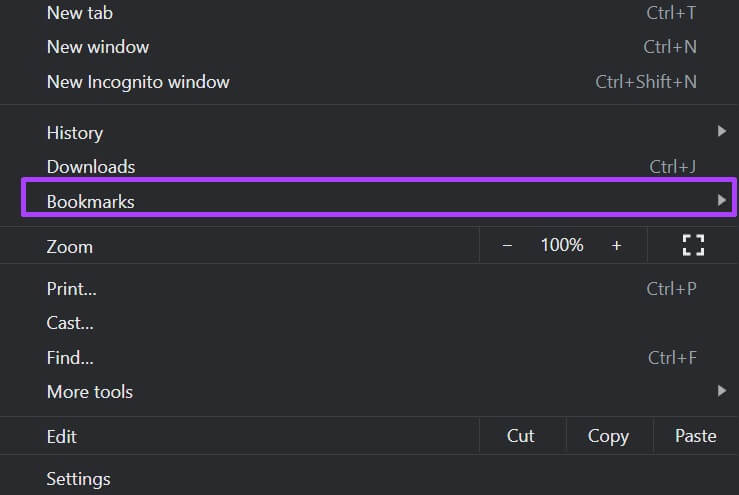
Trinn 5: Klikk Bokmerkebehandling For å begynne å liste opp alle bokmerkene dine.
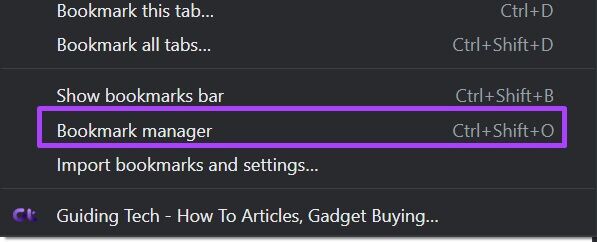
Steg 6: Flytt musepekeren til høyre for bokmerket som du vil slette og klikk på Vertikal ellipse å starte spilleliste.
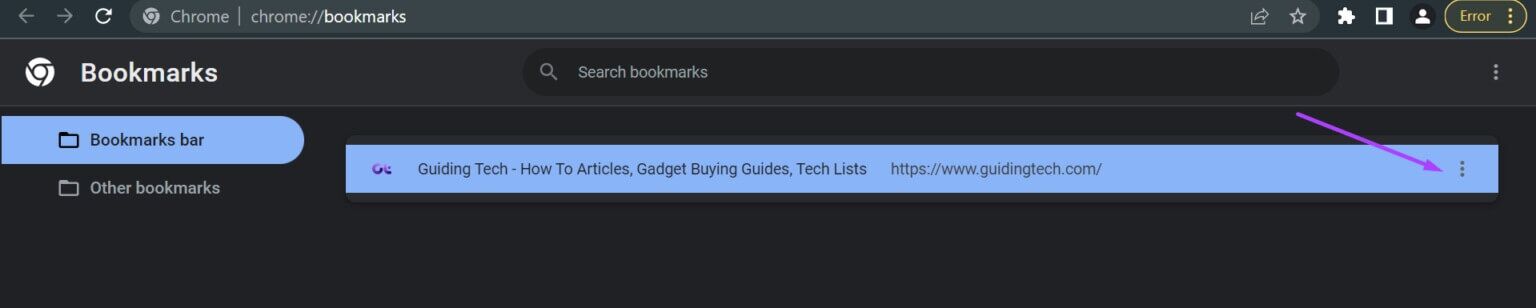
Trinn 7: Klikk slette på alternativer.
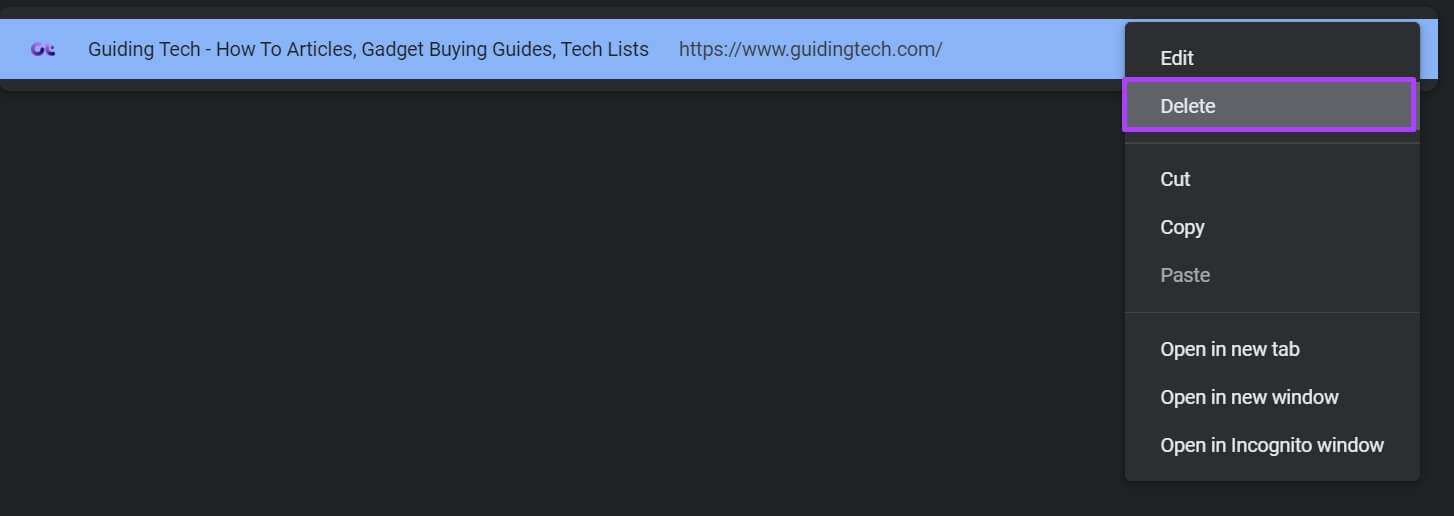
Hvordan eksportere bokmerker fra Google Chrome
Hva om du planlegger å bruke en annen nettleser og alle bokmerkene dine er lagret i Chrome? Heldigvis kan du også eksportere Chrome-bokmerkene dine til en annen nettleser. Veldig enkel prosess. Her er hva du må gjøre:
Trinn 1: Klikk på på datamaskinen startmeny og søk etter Chrome.
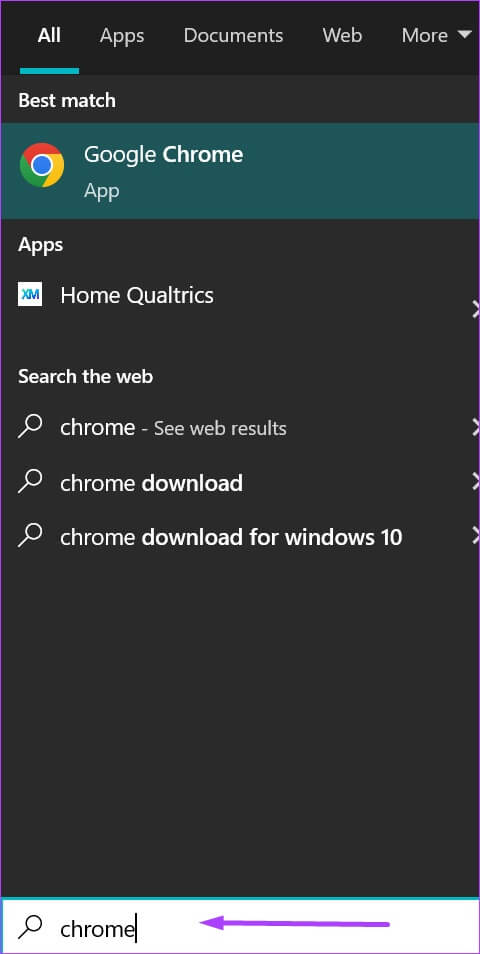
Trinn 2: Klikk حتح å skru på Chrome-appen av resultatene.
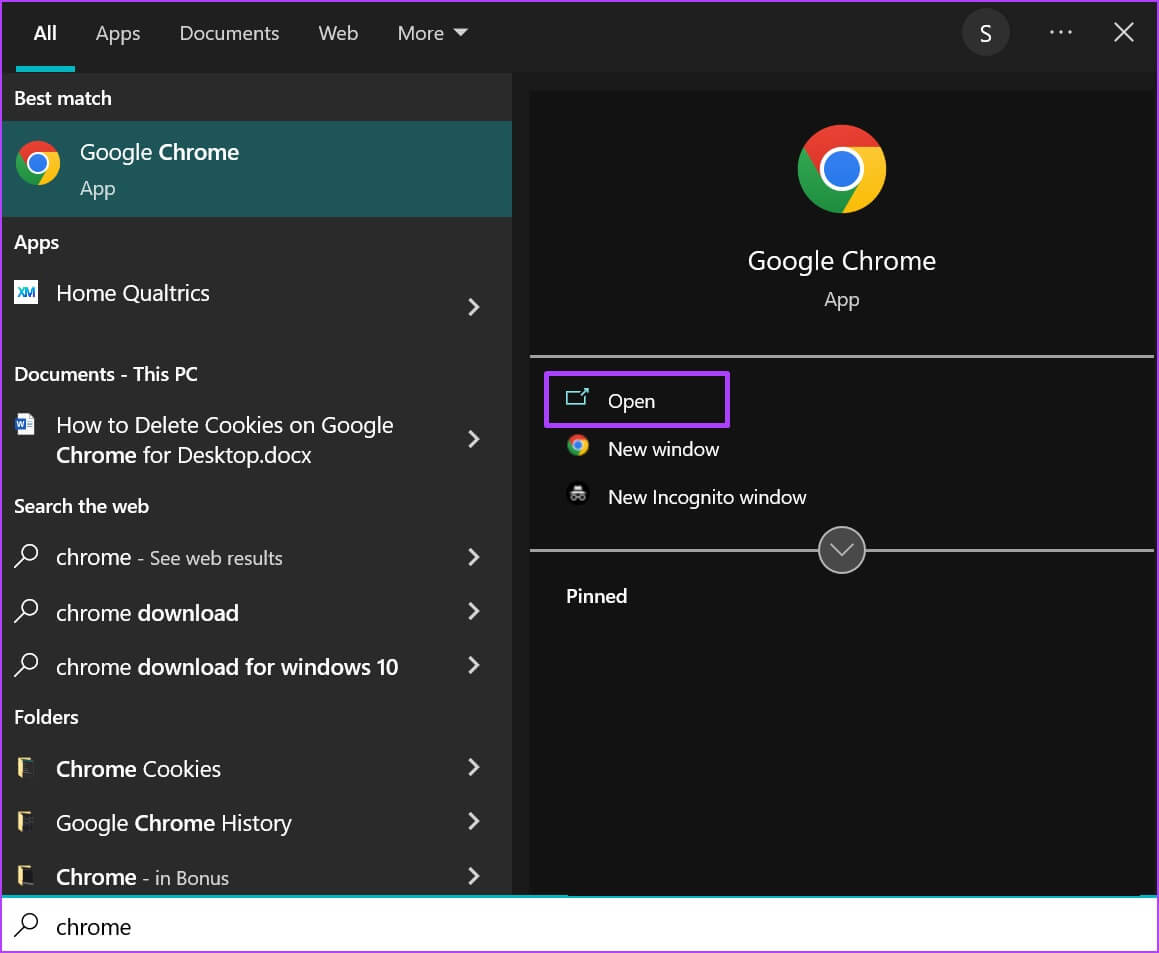
Steg 3: Flytt pekeren til øverst til høyre i nettleseren og klikk Vertikal ellipse for å "tilpasse og kontrollere Google Chrome".

Trinn 4: Klikk ovenfor Bokmerker på alternativer.
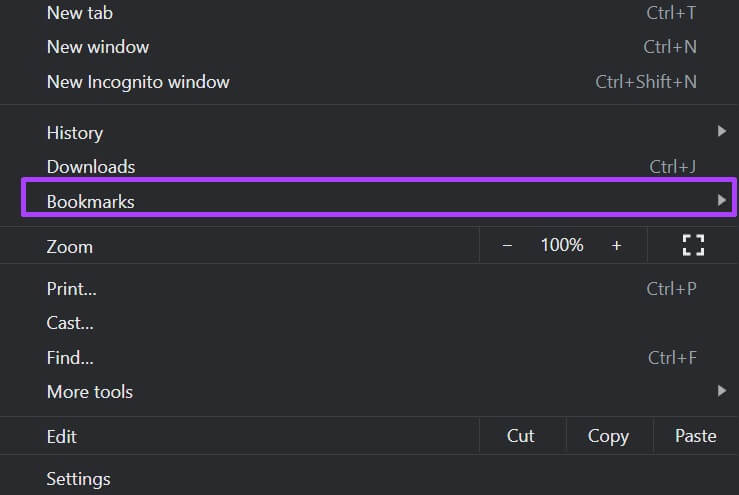
Trinn 5: Klikk Bokmerkebehandling For å begynne å liste opp alle bokmerkene dine.
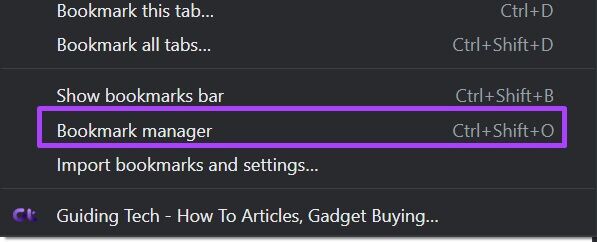
Steg 6: Klikk Vertikal ellipse ved siden av Favoritt søkefelt.

Trinn 7: Klikk Eksporter bokmerker på alternativer.
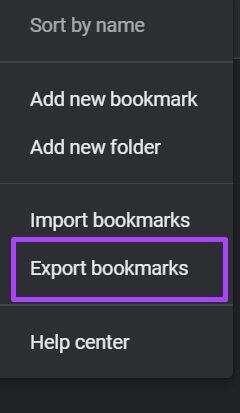
Google Chrome eksporterer bokmerkene dine til en HTML-fil. Du kan deretter importere bokmerkene dine til den andre nettleseren ved å bruke denne filen.
Rett opp Chrome-bokmerker som ikke er slettet
Slik administrerer du bokmerker i Google Chrome. Hvis du følger trinnene ovenfor for åSlettet Chrome-bokmerket og det fungerte ikke , kan du prøve å tilbakestille Chrome.